1.首先进入到12306网上订火车票官方新版的登陆界面,填写好自己的账号和密码;
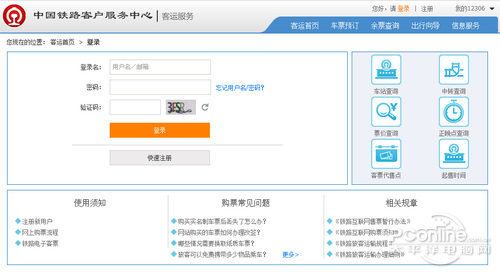
图1
2.选择单双程余票查询,填写好出发地、目的地和出发日期等信息;
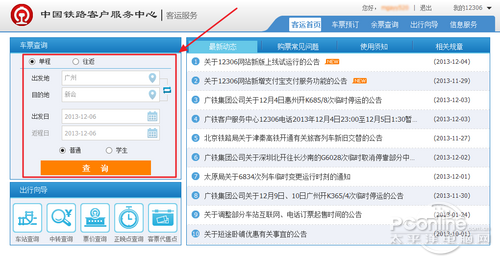
图2
3.选择需要预定的火车班次;
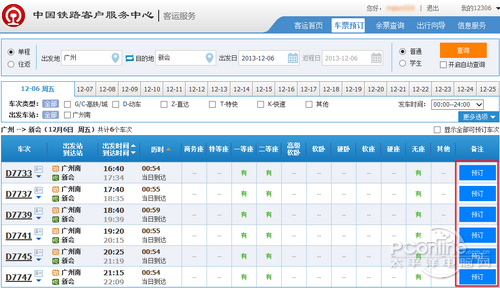
图3
4.填写好搭乘火车的旅客个人信息,包括证件号码、手机号码等,点击提交订单;
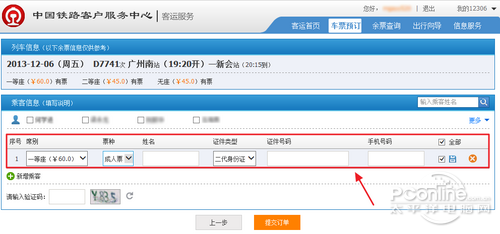
图4
5.核对好火车班次信息和个人信息无误后,可以点击确认订单;
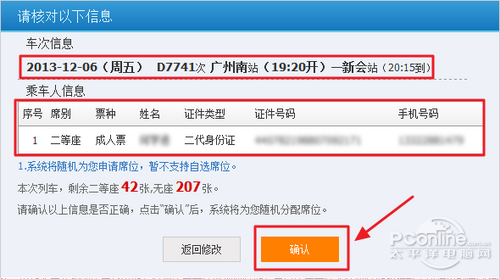
图5
6.确认订单后,12306会提交到到后台处理订单,等待订单生效后,请在45分钟内完成支付手续,过期后需要重新购买火车票。选择网上支付选项,跳转到支付方式页面;
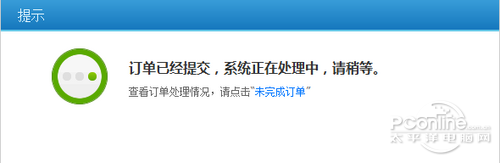
图6
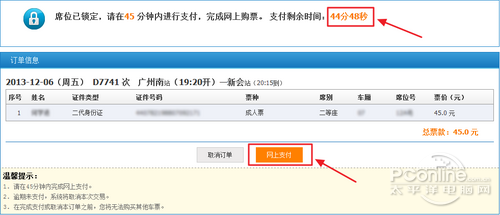
图7
7.在支付方式页面,我们可以看到新增的支付宝支付按钮,点击进入;
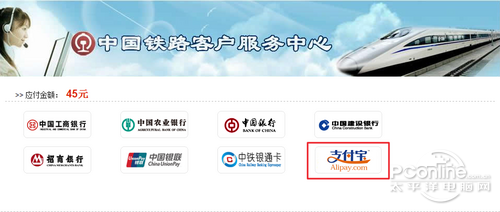
图8
8.跳转到支付宝收银台页面后,填写个人的支付宝账号和支付密码,点击下一步;
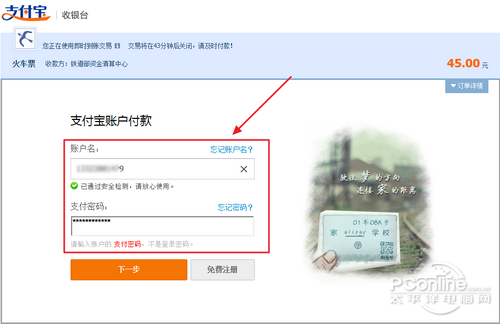
图9
9.可以选用个人支付宝账户中的余额支付或者余额宝中的资金支付,同时也可以使用绑定支付宝的银行卡快捷支付功能;
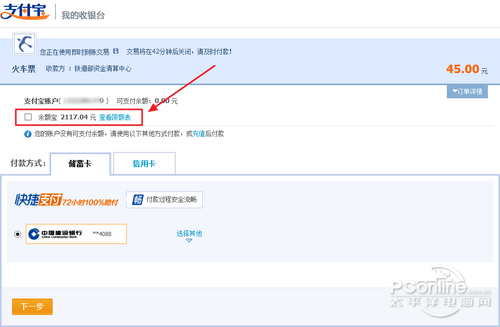
图10
10.填好好支付宝的支付密码和手机动态口令(无动态口令可以忽略);

图11
11.完成支付宝支付手续后,支付宝收银台会提示付款成功;
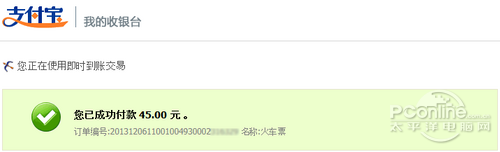
图12
12.回到12306火车票购买官网中,点击“支付完成”,稍等几秒后,12306会提示交易已成功;
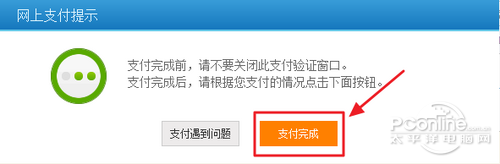
图13
13.在订单信息页面,可以看到当前已经付款的火车票信息,点击“查询车票详情”可以进入到火车票改签和退票页面;
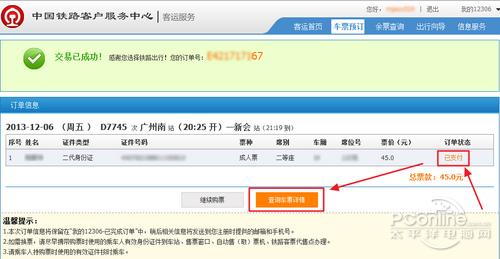
图14
14.在相关的车票信息页面,可以进行退票和改签的操作。详细的改签退票教程请参看《改签退票很简单!12306改签退票图文教程》一文。
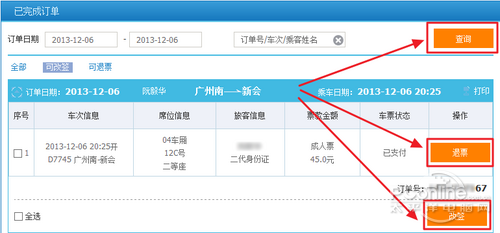
图15






